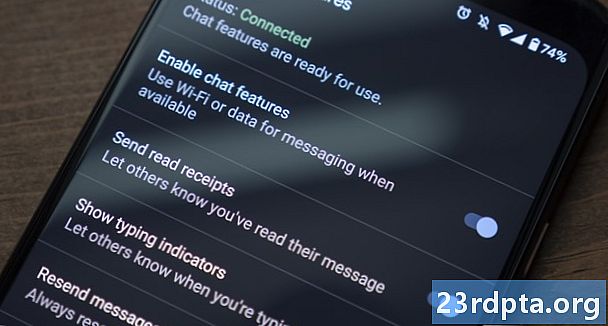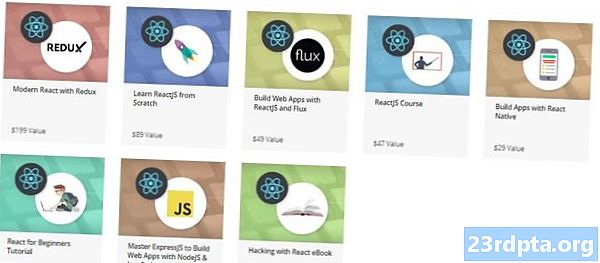Kandungan
- 1. Periksa tetapan sambungan
- 2. Semak nama dan kata laluan router apabila telefon anda tidak akan bersambung ke Wi-Fi
- 3. Reboot penghala dan telefon pintar anda
- 4. Lupakan rangkaian Wi-Fi dan sambung semula
- 5. Lakukan tetapan semula kilang
- 6. Panggil lelaki pembaikan

Masalah sambungan Wi-Fi agak mengecewakan. Mungkin ia hanya saya, tetapi ia biasanya berlaku pada masa yang paling teruk, apabila anda perlu menyemak sesuatu dalam talian, menulis e-mel penting, dan sebagainya. Jika anda menghadapi masalah menyambung telefon pintar Android anda ke rangkaian Wi-Fi, anda tidak bersendirian. Ini adalah masalah biasa yang, malangnya, banyak pengguna mengalami dari semasa ke semasa.
Dalam siaran ini, kami akan melihat dengan lebih dekat enam pembetulan yang mungkin menyelesaikan masalah sambungan anda dan membuat anda kembali dalam talian jika telefon anda tidak akan bersambung ke Wi-Fi. Mari kita menyelam masuk.
- Bagaimana untuk menyediakan dan menggunakan alat Backup dan Sync baru Google
- Bagaimana untuk memadam sejarah dan data Google
- Wi-Fi tidak berfungsi? Berikut adalah beberapa pembetulan yang mungkin
1. Periksa tetapan sambungan

Langkah pertama jika telefon anda tidak akan bersambung ke Wi-Fi adalah satu yang jelas: Anda harus menyemak untuk melihat sama ada Wi-Fi pada peranti Android anda dihidupkan.
Anda mungkin terlupa untuk menghidupkan atau mematikannya secara tidak sengaja. Ia berlaku. Nasib baik untuk anda, ini adalah penyelesaian yang mudah. Cubalah bar pemberitahuan dan semak jika ikon Wi-Fi diaktifkan. Sebagai alternatif, anda juga boleh membuka menu tetapan dan semak di bawah Wayarles dan rangkaian (mungkin dipanggil secara berbeza pada peranti anda) untuk melihat sama ada semuanya adalah sepatutnya.
Tetapan lain yang perlu anda semak adalah mod Pesawat. Apabila dihidupkan, ia menyahdayakan Wi-Fi, antara lain, supaya anda tidak dapat menyambung ke internet. Anda juga boleh mencari tetapan ini dalam menu Wayarles dan rangkaian atau apa sahaja yang mungkin dipanggil pada peranti anda. Jika mod Pesawat dimatikan dan Wi-Fi aktif tetapi anda masih tidak mempunyai sambungan, anda perlu beralih kepada penyelesaian kedua pada senarai ini.
2. Semak nama dan kata laluan router apabila telefon anda tidak akan bersambung ke Wi-Fi
Sebab mengapa anda mempunyai masalah sambungan mungkin kerana anda cuba menyambung ke rangkaian yang salah. Ini boleh berlaku pada masa-masa tertentu, terutamanya jika jiran anda mempunyai ISP yang sama dan, dengan itu, nama rangkaian yang serupa dalam beberapa kes. Pastikan anda memeriksa apa rangkaian anda dipanggil dengan melihat belakang atau bahagian bawah penghala anda. Anda akan melihat pelekat kecil yang mengandungi maklumat yang anda perlukan.
Jika anda telah mengetahui bahawa anda sebenarnya cuba menyambung ke rangkaian yang betul, langkah seterusnya adalah untuk menyemak semula kata laluan. Anda akan menemui maklumat ini pada pelekat yang sama dengan nama rangkaian. Masukkan semula kata laluan untuk rangkaian yang anda cuba sambungkan dan lihat apakah ia menyelesaikan masalah anda. Perlu diingat bahawa kata laluan adalah sensitif kes, yang bermaksud anda harus memasukkannya dengan huruf besar dan / atau huruf kecil.
3. Reboot penghala dan telefon pintar anda

Ia agak mustahil bahawa penghala itu adalah untuk menyalahkan masalah sambungan anda, dan bukan telefon pintar anda. Ini berlaku sepanjang masa dan agak mudah untuk diperbaiki dalam kebanyakan kes. Cabut plag penghala dari salur keluar kuasa dan tunggu sekurang-kurangnya 30 saat sebelum anda memasukkannya kembali. Selepas itu, anda perlu menunggu satu atau dua minit untuk menghidupkan penghala. Sebaik sahaja ia ditubuhkan, cuba hubungkan semula ke rangkaian sekali lagi untuk melihat apakah perkara berfungsi seperti sekarang.
Jika mereka tidak, anda juga perlu reboot peranti anda. Kadang-kadang, ini dapat menyelesaikan banyak masalah yang berkaitan dengan telefon pintar dan mengambil masa kurang dari satu minit. Hanya tekan dan tahan butang kuasa, pilih pilihan memulakan semula, tunggu peranti akan kembali lagi, dan kemudian semak untuk melihat apakah masalah sambungan masih berlaku.
4. Lupakan rangkaian Wi-Fi dan sambung semula

Melupakan rangkaian dan kemudian menyambung semula adalah penyelesaian seterusnya yang mungkin menyelesaikan masalah anda. Untuk melakukan ini, buka menu tetapan, cari pilihan Wi-Fi, dan kemudian pilih rangkaian anda. Tetingkap akan muncul di skrin anda dengan beberapa maklumat yang juga mengandungi butang "Lupakan". Anda dapat melihat apa yang kelihatan seperti ini di dalam imej di atas.
Ketik padanya dan kemudian kembali semula ke rangkaian yang sama dengan kata laluan anda. Seperti yang telah disebutkan di atas, anda akan dapati ia pada pelekat kecil yang terletak di belakang atau bahagian bawah penghala anda. Kata laluan adalah sensitif huruf, yang merupakan sesuatu yang harus diingat ketika memasukinya.
5. Lakukan tetapan semula kilang

Ini jauh dari pilihan yang hebat, tetapi jika pembetulan yang diterangkan di atas tidak berfungsi, ia pasti bernilai memberikannya. Melaksanakan tetapan semula kilang akan menyingkirkan sebarang bug perisian pada peranti anda yang mungkin menyebabkan masalah sambungan anda. Ia tidak sukar untuk dilakukan dan tidak mengambil banyak masa. Walau bagaimanapun, ia akan menghapus semua data (imej, aplikasi, dokumen ..) dari peranti anda, jadi pastikan anda menyandarkannya terlebih dahulu. Anda boleh membaca dengan tepat bagaimana tepatnya dengan mengklik pada pautan di bawah.
- Bagaimana untuk membuat sandaran telefon Android anda
Cara paling mudah untuk melakukan tetapan semula kilang adalah dalam tetapan. Cuma buka tetapan dan cari menu "Sandarkan dan reset", yang mungkin dipanggil sedikit berbeza pada peranti anda. Ketik padanya, pilih pilihan semula kilang, dan lap data dari peranti anda.
Sebaik sahaja telefon pintar menghidupkan semula, anda perlu melalui proses persediaan sekali lagi, seperti yang anda lakukan semasa menggunakannya untuk kali pertama. Setelah itu selesai, aktifkan Wi-Fi, pilih rangkaian anda, dan cuba sambungkan dengan memasukkan kata laluan. Semoga segala-galanya berfungsi sekarang dan anda dapat menyambung ke internet tanpa masalah.
6. Panggil lelaki pembaikan

Sekiranya tiada penyelesaian yang diterangkan di atas bekerja, masalahnya tidak begitu kecil seperti yang diharapkan. Ada kemungkinan terdapat masalah perkakasan dengan sama ada telefon pintar atau penghala anda.
Perkara terbaik yang perlu dilakukan ialah mencuba dan menyambung sekurang-kurangnya satu lagi peranti ke rangkaian Wi-Fi yang menyebabkan anda sakit kepala. Jika ia juga tidak dapat menyambung, ada peluang yang baik bahawa ada yang salah dengan router anda. Sayangnya, ini berlaku agak kerap tapi bernasib baik tidak sukar untuk diselesaikan. Hanya hubungi ISP anda, jelaskan masalah itu, dan seseorang harus datang ke rumah anda untuk menggantikan router yang rosak dengan yang baru dan menetapkannya.
Walau bagaimanapun, jika peranti lain boleh menyambung ke rangkaian dan hanya milik anda tidak boleh, masalahnya mungkin dengan telefon pintar anda. saya kata mungkin kerana terdapat kes-kes apabila sesetengah router tidak akan berfungsi dengan peranti tertentu, yang telah berlaku kepada saya baru-baru ini. Dalam kes ini, menggantikan router dengan yang lain harus melakukan silap mata.
Anda boleh menguji ini dengan cuba menyambungkan peranti anda ke rangkaian Wi-Fi yang berbeza di rumah rakan atau restoran anda, contohnya. Sekiranya anda tidak dapat mendapatkan sambungan, agak mungkin telefon pintar anda adalah masalah, yang bermaksud anda perlu membaikinya. Sekiranya masih ada jaminan atau jika anda mempunyai insurans telefon, ini tidak sepatutnya menjadi perjanjian utama. Jika tidak, anda hanya perlu membayar untuk membetulkannya, melainkan jika anda mahu bergantung pada rangkaian mudah alih untuk akses internet.
Ini adalah beberapa penyelesaian yang kami harap akan membantu anda menyelesaikan masalah sambungan Wi-Fi yang anda alami semasa telefon anda tidak akan bersambung ke Wi-Fi, jadi anda boleh kembali ke dalam talian dan terus menonton video kucing yang anda sukai banyak. Jika anda fikir kami telah terlepas apa-apa, jangan ragu untuk berkongsi yang penyelesaian yang disenaraikan di atas adalah yang bekerja untuk anda.